Первая Viber™-рассылка
Данное руководство поможет вам запустить первую рассылку в Viber™. Инте�грация Altcraft Platform с Viber™ осуществляется с помощью Devino Telecom, SMS Traffic, МТС OmniChannel или Rapporto. Если у вашей компании нет аккаунта ни в одном из этих сервисов, зарегистрируйте его.
Стоимость сообщений определяется на стороне провайдера. Altcraft Platform не взимает дополнительной платы за отправку сообщений в Viber™.
Шаг 1. Настройте интеграцию
1. В главном меню откройте раздел "Интеграции".
2. Выберит�е тип интеграции — Viber™.
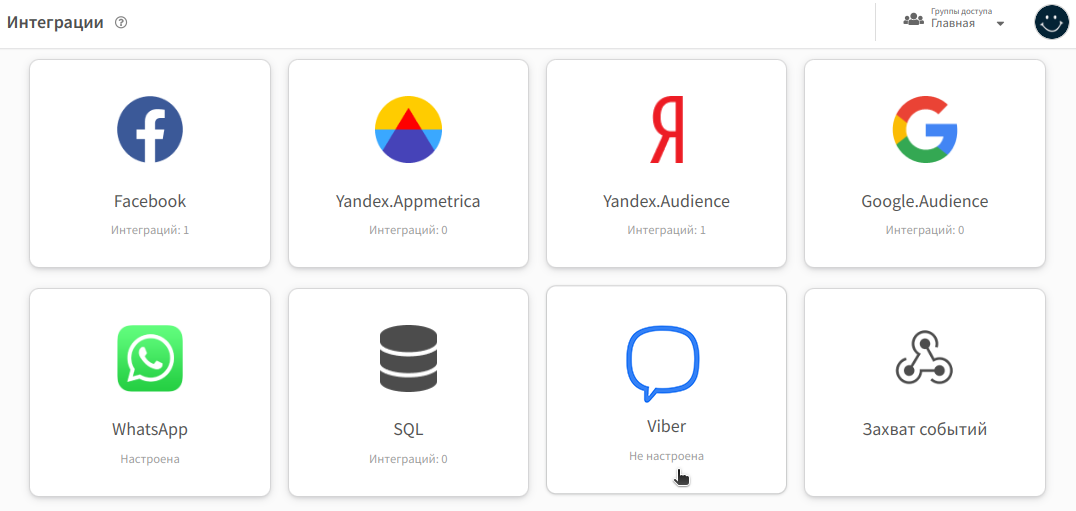
3. Выберите провайдера — Devino Telecom, SMS Traffic, МТС OmniChannel или Rapporto.
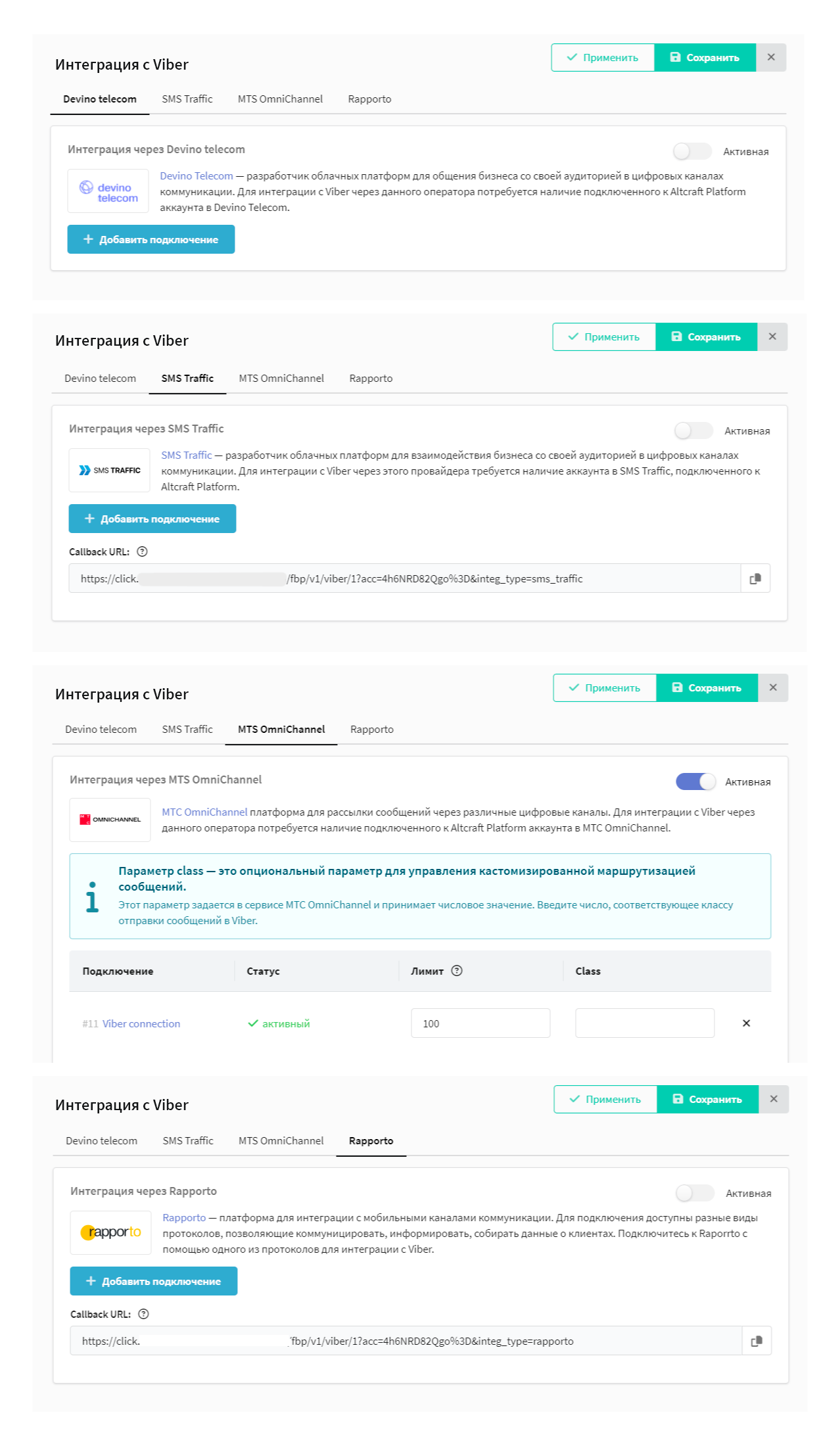
4. Активируйте интеграцию с помощью переключателя в правом верхнем углу.
5. Нажмите "Добавить подключение":
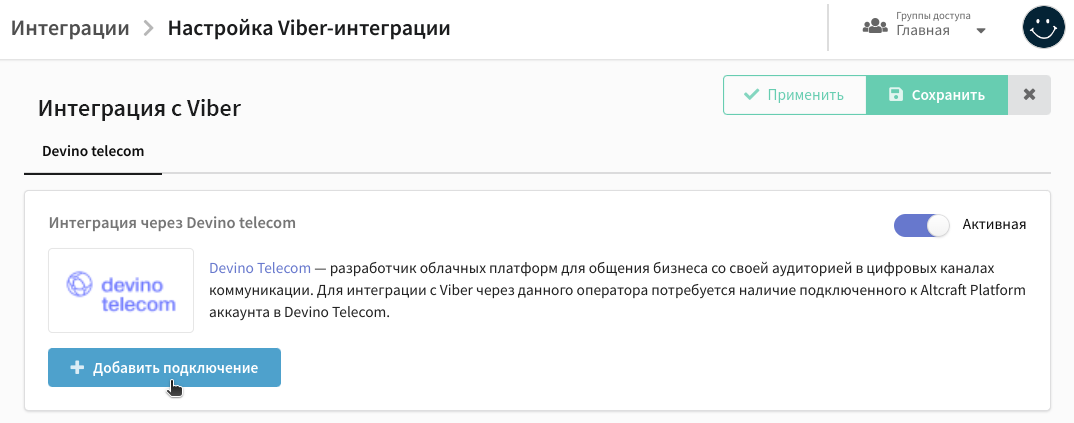
6. Справа появится новое окно с доступными подключениями. Подключение позволяет связать аккаунт провайдера с платформой Altcraft. Нажмите "Создать", чтобы настроить новое подключение:

7. В новом окне задайте имя и описание подключения.
8. Авторизуйтесь в аккаунте провайдера.
Для Devino Telecom существует два способа авторизации. Подробнее о создании подключения можно узнать в этой статье.
9. Введите данные для авторизации и запустите проверку валидности введенных данных с помощью кнопки "Проверить". Если данные действительны, ниже появится информация об успешно идентифицированном аккаунте:

10. Нажмите кнопку "Создать" в правом нижнем углу, чтобы сохранить подключение.
11. Вы вернётесь в список подключений. Выберите только что созданное:
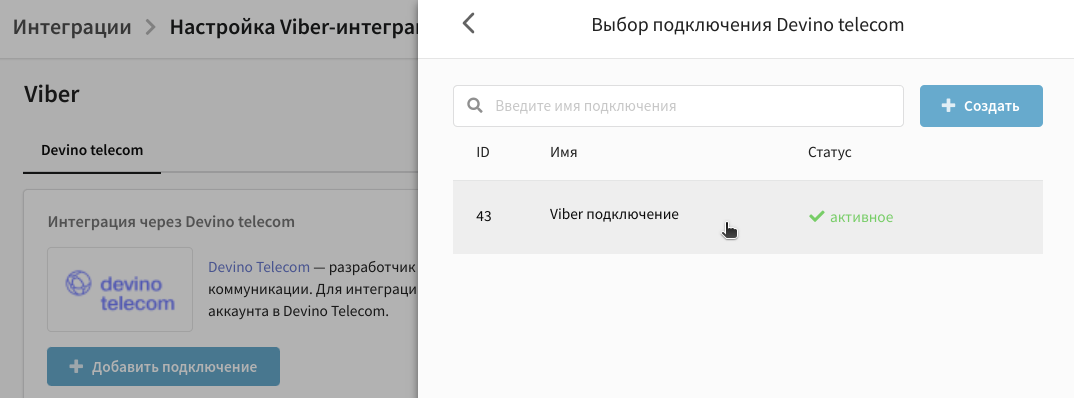
12. Информация о добавленном подключении отобразится в интеграции. Убедитесь, что статус подключения — "активный". В противном случае проверьте статус вашего аккаунта в личном кабинете провайдера. Имейте в виду, что аккаунт может быть заблокирован, если не внесена абонентская плата.
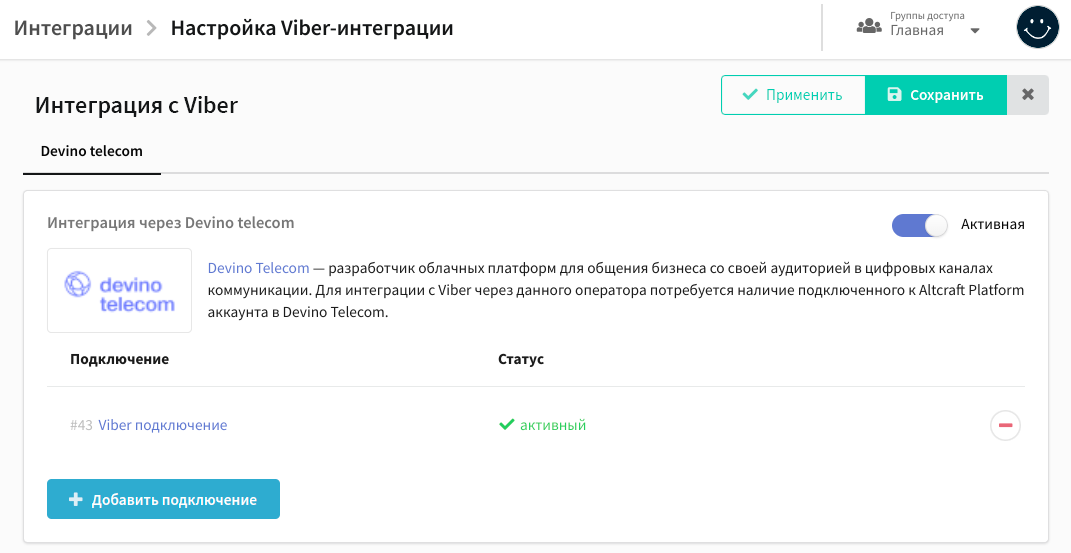
13. Если вы используете SMS Traffic в качестве оператора, то вам необходимо отправить в техническую поддержку ваш Callback URL, указанный в интеграции.
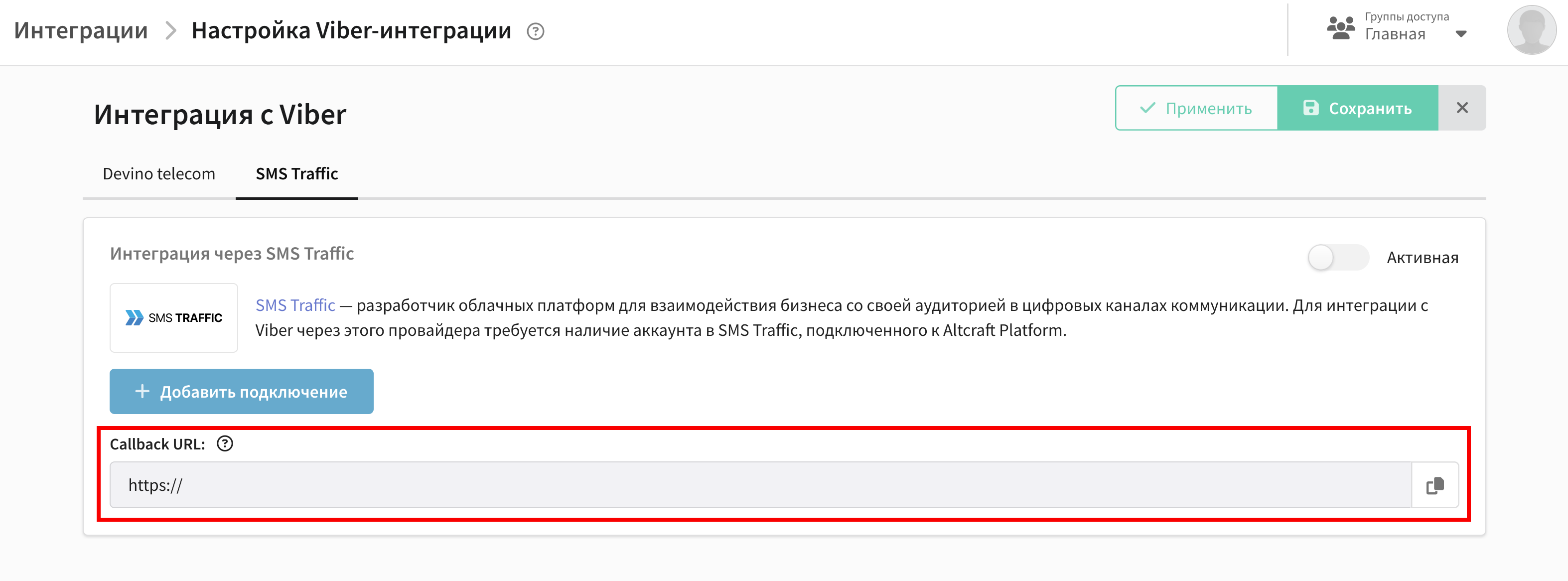
14. Сохраните интеграцию с помощью кнопок в правом верхнем углу.
Шаг 2. Подпишите клиентов на Viber™ канал
Для отправки сообщения пользователю в Viber™ требуется:
- Наличие номера телефона пользователя в базе данных;
- Наличие у профиля подписки на Viber™-канал ресурса.
Номер телефона профиля, на который вы отправляете сообщения, должен быть записан в международном формате. Необходимо использовать следующий формат: +79001234567.
Чтобы подписать клиентов на Viber™-канал, выполните следующие действия:
1. Выберите или создайте базу профилей, в которой будут храниться данные подписчиков, в том числе номера телефонов.
2. Создайте новый ресурс или отредактируйте существующий, добавив Viber™-канал. Для настройки канала выберите созданное раннее Viber™ подключение и укажите имя отправителя. Это имя увидят подписичики при получении сообщения. Имя отправителя можно найти в личном кабинете провайдера; оно должно быть согласовано с вашим провайдером.
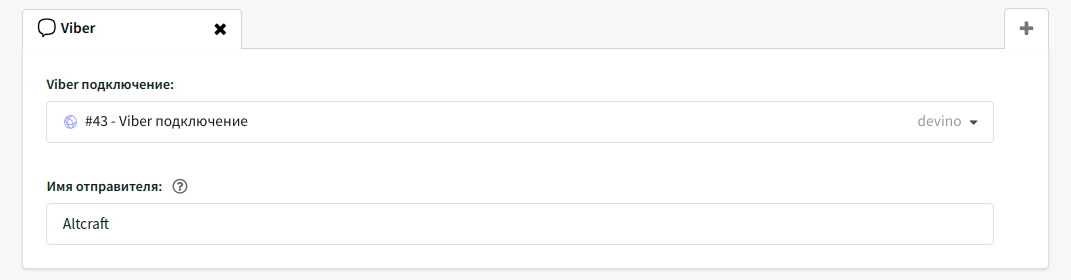
Для настройки коллбэков со статусами сообщений обратитесь к менеджеру компании провайдера или в техническую поддержку:
3. Импортируйте данные подписчиков в платформу — например, через файл. При импорте добавьте им подписку на Viber™ канал в ресурсе. В качестве источника подписки выберите колонку вашего файла, в которой записаны номера телефонов:
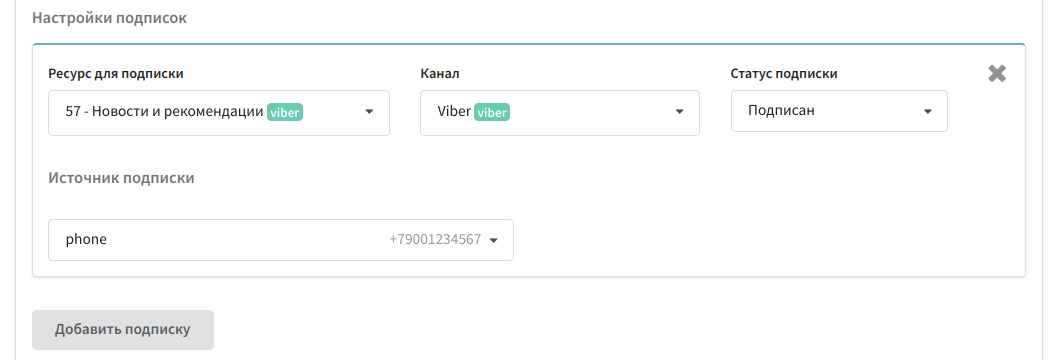
Для каждого �клиента будет создан цифровой профиль, объединяющий личные данные, историю действий и подписки на ресурсы. Если при импорте клиенту была успешно добавлена подписка на Viber™-канал, эти данные отобразятся в его истории:
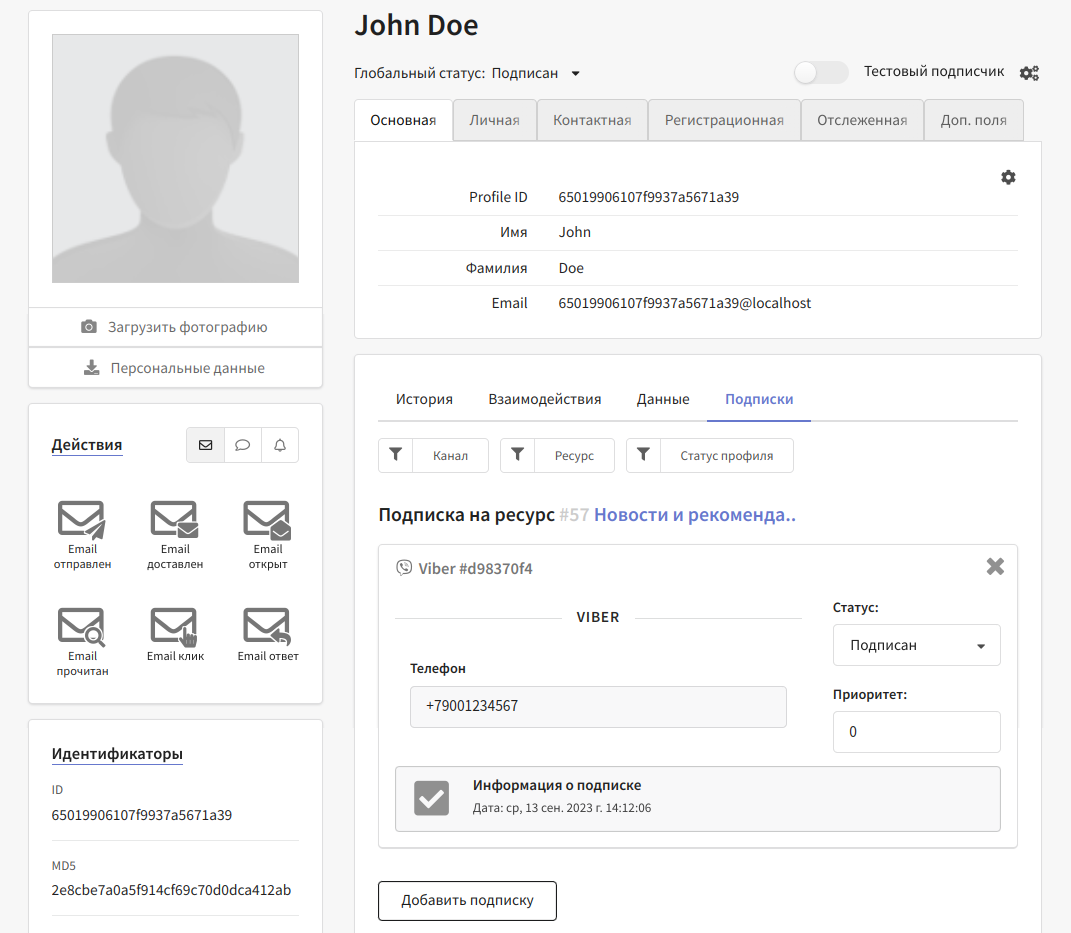
Шаг 3. Создайте шаблон сообщения
1. В главном меню откройте раздел "Шаблоны" и создайте новый шаблон с помощью кнопки "Создать" на верхней панели.
2. Выберите способ создания — Редактор и канал отправки — Viber™.
3. Заполните основные настройки шаблона.
4. Viber™-шаблон состоит из серии сообщений. Чтобы добавить первое сообщений в серию, нажмите кнопку + Сообщения.
5. Выберите тип сообщения:
| Тип сообщения | Devino | SMSTraffic | МТС OmniChannel | Rapporto |
|---|---|---|---|---|
| Текст | + | + | + | + |
| Текст + кнопка | + | + | + | + |
| Текст + изображение + кнопка | + | + | + | + |
| Изображение | + | + | + | - |
| Видео | + | + | - | - |
| Видео + текст | + | + | - | - |
| Видео + текст + кнопка | + | - | - | - |
| Файл | + | - | - | - |
6. Заполните содержание. Для персонализации рассылки используйте в сообщениях переменные ![]() .
.
Максимальное количество сообщений в серии — 5. Если в шаблоне используется несколько сообщений, каждое из них будет отправляться с интервалом в 2 секунды.
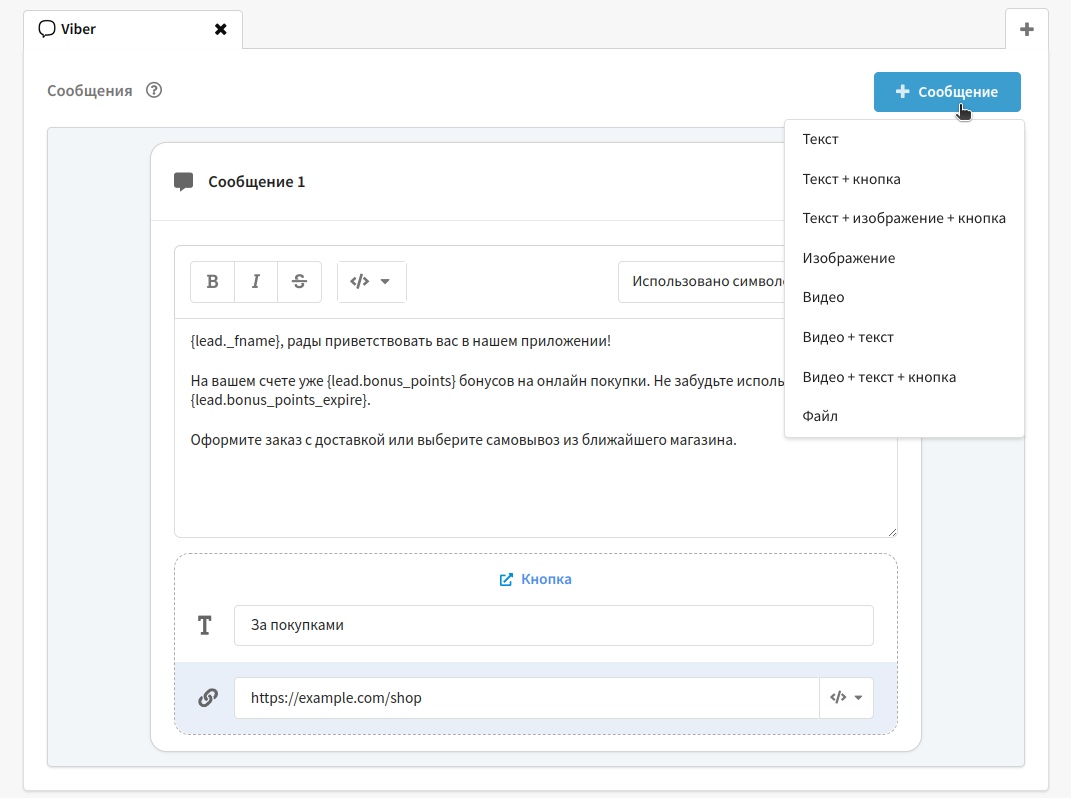
7. Проверьте, как ваши по�лучатели увидят сообщение. Для этого нажмите на кнопку предпросмотра на верхней панели.
8. Сохраните шаблон сообщения.
Больше информации о создании шаблона для Viber™-канала вы найдёте в этой статье.
Шаг 4. Запустите рассылку и оцените эффективность рассылки
1. Перейдите в раздел "Рассылки" и выберите тип рассылки:
- Броадкаст — разовая рассылка сообщений.
- Регулярная рассылка — периодическая рассылка.
2. Настройте рассылку:
- выберите Viber™ как канал связи,
- выберете настроенный ранее ресурс и аудиторию получателей (база или сегмент),
- добавьте в рассылку шаблон сообщения,
- установите расписание.
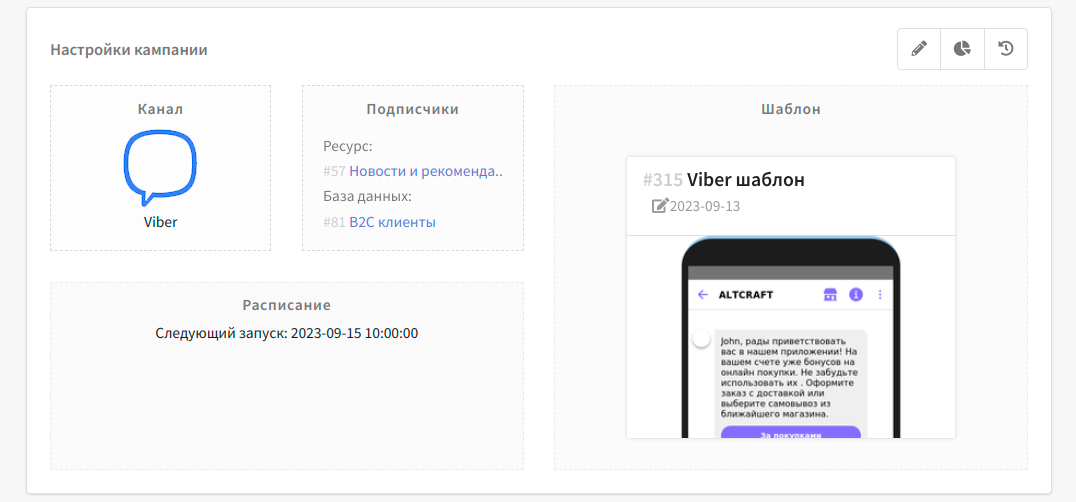
3. Сохраните рассылку.
4. Найдите её в списке рассылок выбранного типа и активируйте, кликнув  в панели быстрых действий. Активная рассылка начнёт отправлять сообщения, когда наступит время запуска по расписанию.
в панели быстрых действий. Активная рассылка начнёт отправлять сообщения, когда наступит время запуска по расписанию.
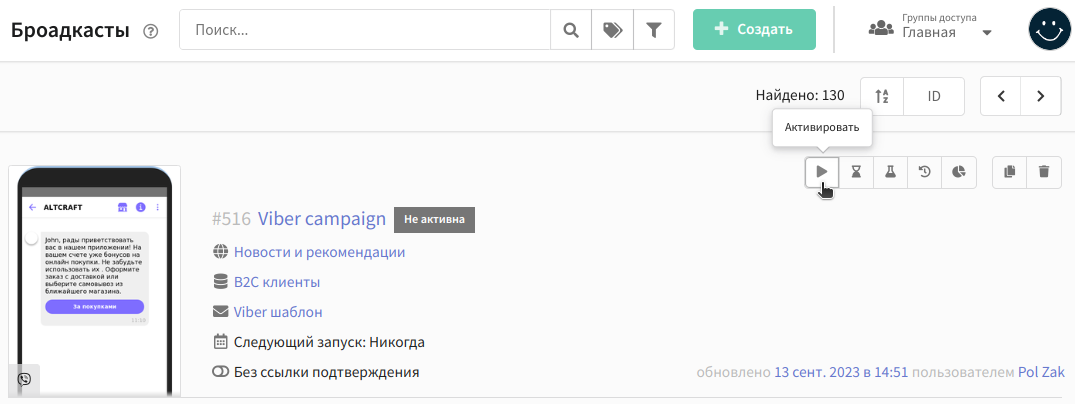
Журнал рассылок
Журнал рассылок — это инструмент, предоставляющий краткую сводку о ходе выполнения рассылки. В нем фиксируются ключевые события, параметры рассылок и статистика, что позволяет выявить возможные проблемы.
Чтобы открыть журнал рассылок, нажмите на кнопку "Журнал" в меню быстрых действий:
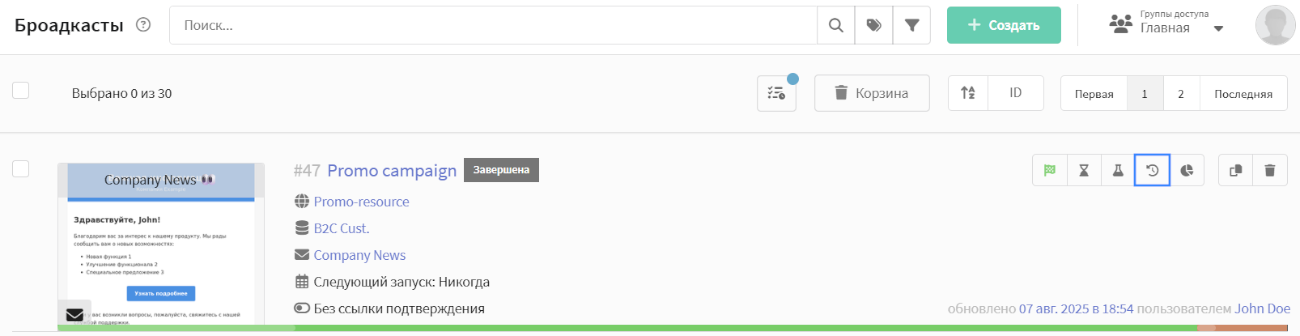
Журнал рассылок содержит следующую информацию:
| Тип | Описание |
|---|---|
| Запуск рассылки | Время начала выполнения рассылки |
| Лимит | Показывает, установлен ли лимит на отправку сообщений |
| Источник подписчиков | list — База данных segment — Сегмент (если применимо) |
| ID базы данных / ID сегмента | Идентификатор используемой базы или сегмента |
| Время получения данных | Время загрузки контактов из источника (мс) |
| Количество профилей из источника | Общее число контактов в указанном источнике |
| Количество валидных подписчиков | Число пользователей с активной подпиской |
| Количество подписчиков без подписок | Пользователи без подписки на целевой канал (0 в примере) |
| Количе�ство с некорректными полями | Ошибки в данных подписки (0 в примере) |
| Количество дубликатов | Повторяющиеся контакты (40 в примере) |
| Количество отправленных сообщений | Фактическое число успешных отправок |
| Рассылка завершена | Время окончания рассылки |
| Всего времени затрачено | Общая продолжительность рассылки |
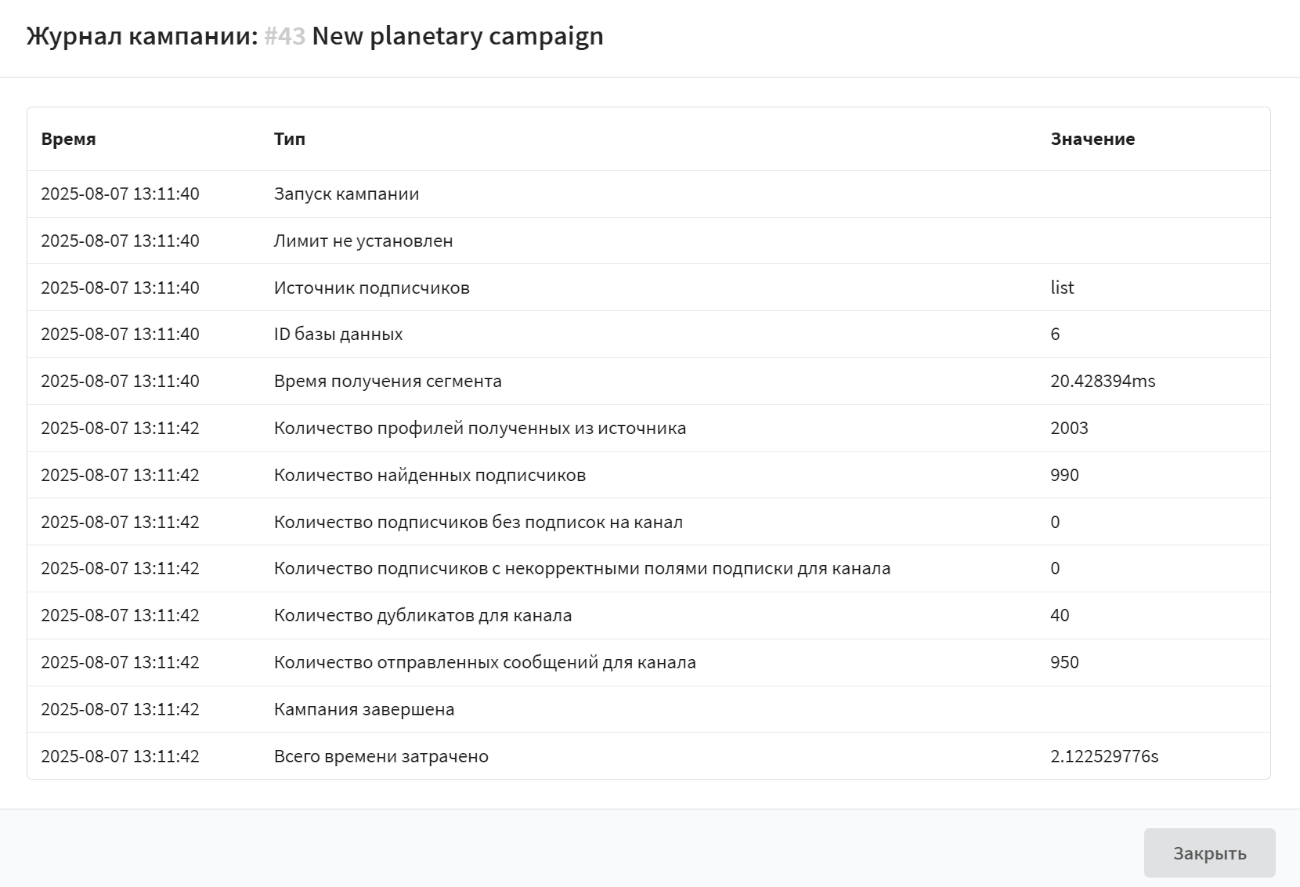
Для более точной оценки результатов вашей рассылки воспользуйтесь отчётом по каналам. Чтобы перейти в отчёт, нажмите на кнопку аналитики ![]() в панели быстрых действий. Отчёт предоставит следующую информацию о рассылке:
в панели быстрых действий. Отчёт предоставит следующую информацию о рассылке:
- количество отправленных, доставленных и недоставленных сообщений;
- количество прочтений и переходов по ссылкам в сообщениях;
- количество отписок и подписок на Viber™-канал.
* Viber™ является товарным знаком Rakuten Group, Inc. Заблокирован на территории РФ.